- Autor Abigail Brown [email protected].
- Public 2023-12-17 07:00.
- Naposledy zmenené 2025-01-24 12:23.
Súbor s príponou ATOM je súbor informačného kanála Atom uložený ako obyčajný textový súbor a naformátovaný ako súbor XML.
Súbory ATOM sú podobné súborom RSS a ATOMSVC v tom, že ich často aktualizované webové stránky a blogy používajú na publikovanie obsahu do čítačiek informačných kanálov Atom. Keď sa niekto prihlási na odber informačného kanála Atom prostredníctvom nástroja na čítanie informačných kanálov, môže byť informovaný o akomkoľvek novom obsahu, ktorý stránka publikuje.
Hoci je úplne možné mať vo svojom počítači súbor. ATOM, je to nepravdepodobné. Za normálnych okolností sa „.atom“zobrazí iba vtedy, keď je pripojený na koniec adresy URL, ktorá používa formát súboru Atom Feed. Odtiaľ je menej bežné uložiť súbor ATOM do počítača, ako jednoducho skopírovať odkaz na informačný kanál Atom a vložiť ho do programu na čítanie informačných kanálov.
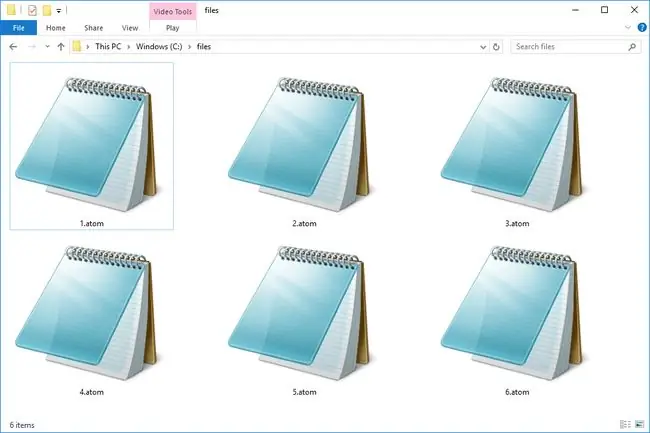
Súbory ATOM nemajú nič spoločné s textovým editorom Atom ani s telekomunikačnou skratkou AToM, čo znamená Any Transport over MPLS (Multi-Protocol Label Switching).
Ako otvoriť súbor ATOM
Súbory ATOM fungujú takmer rovnako ako súbory RSS, takže väčšina služieb na čítanie informačných kanálov, programov a aplikácií, ktoré pracujú so súbormi RSS, bude fungovať aj so súbormi ATOM.
RssReader a FeedDemon sú dva príklady programov, ktoré dokážu otvoriť informačné kanály Atom. Ak používate Mac, prehliadač Safari dokáže otvárať aj súbory ATOM, rovnako ako NewsFire.
Niektoré z týchto programov (príkladom je FeedDemon) môžu byť schopné otvoriť iba online informačný kanál Atom, napríklad ten, pre ktorý môžete zadať adresu URL, čo znamená, že vám nemusia nevyhnutne umožniť otvoriť súbor. ATOM mať vo svojom počítači.
Rozšírenie RSS Feed Reader od feeder.co pre webový prehliadač Chrome dokáže otvoriť súbory ATOM, ktoré nájdete na webe, a okamžite ich uložiť do čítačky informačných kanálov v prehliadači. Tá istá spoločnosť tu má k dispozícii čítačku informačných kanálov aj pre prehliadače Firefox, Safari a Yandex, ktoré by mali fungovať rovnako.
Na otvorenie súborov ATOM môžete použiť aj bezplatný textový editor, ale ak to urobíte, budete ich môcť čítať iba ako textový dokument, aby ste videli obsah XML. Ak chcete skutočne použiť súbor ATOM tak, ako je určený, musíte ho otvoriť pomocou jedného z vyššie uvedených otváračov ATOM.
Ako previesť súbor ATOM
Vzhľadom na to, že formáty sú veľmi príbuzné, môžete informačné kanály Atom previesť na iné formáty informačných kanálov. Ak chcete napríklad konvertovať Atom na RSS, stačí vložiť adresu URL informačného kanála Atom do tohto bezplatného online prevodníka Atom na RSS, čím vytvoríte odkaz na RSS.
Vyššie uvedené rozšírenie čítačky informačných kanálov Atom pre prehliadač Chrome dokáže previesť súbor ATOM na OPML. Ak to chcete urobiť, nahrajte zdroj Atom do programu a potom pomocou možnosti Exportujte kanály do OPML z nastavení uložte súbor OPML do svojho počítača.
Ako vložiť zdroj Atom
Ak chcete vložiť informačný kanál Atom do HTML, použite vyššie uvedený konvertor Atom na RSS a potom vložte novú adresu URL do tohto konvertora RSS na HTML. Získate skript, ktorý môžete vložiť do kódu HTML a zobraziť informačný kanál na svojej vlastnej webovej lokalite.
Keďže súbor ATOM je už uložený vo formáte XML, môžete ho „previesť“do formátu XML pomocou jednoduchého textového editora, ktorý jednoducho zmení príponu súboru z. ATOM na. XML. Môžete to urobiť aj ručne jednoduchým premenovaním súboru tak, aby používal príponu. XML.
Zrátané podčiarknutie
Ak chcete, aby sa obsah informačného kanála zobrazoval v čitateľnom tabuľkovom formáte, aby ste mohli ľahko vidieť názov článku, jeho adresu URL a popis, všetko tak, ako to uvádza informačný kanál Atom, stačí previesť Atom feed do CSV. Najjednoduchší spôsob, ako to urobiť, je použiť vyššie uvedený konvertor Atom na RSS a potom pripojiť adresu URL RSS do tohto konvertora RSS na CSV.
Previesť súbor ATOM na JSON
Ak chcete previesť súbor ATOM na JSON, otvorte súbor. ATOM v textovom editore alebo vo svojom prehliadači, aby ste videli jeho textovú verziu. Skopírujte všetky tieto údaje a vložte ich do tohto prevodníka RSS/Atom na JSON v ľavej časti. Pomocou tlačidla RSS To JSON ho preveďte na JSON a potom stlačením Stiahnuť uložte súbor JSON do svojho počítača.
FAQ
Je Atom dobrý textový editor pre HTML?
Atom je obľúbená voľba. Používatelia môžu pracovať s platformou na vývoj softvéru GitHub priamo z rozhrania, funguje na všetkých operačných systémoch a je celkom vhodná pre začiatočníkov. Oh, a je to tiež zadarmo!
Je používanie textového editora Atom bezpečné?
Áno. Textový editor Atom vytvoril GitHub, ktorý je dobre známy v kódovacej komunite a je dcérskou spoločnosťou Microsoftu.






